win10系统如何设置电源计划提高性能
现在越来越多人在使用笔记本电脑,有些用户想知道win10系统如何设置电源计划提高性能,接下来小编就给大家介绍一下具体的操作步骤。
具体如下:
1. 首先第一步鼠标右键单击任务栏【电池】图标,在弹出的菜单栏中根据下图箭头所指,点击【电源选项】。

2. 第二步打开【电源选项】窗口后,根据下图箭头所指,点击【更改计划设置】选项。
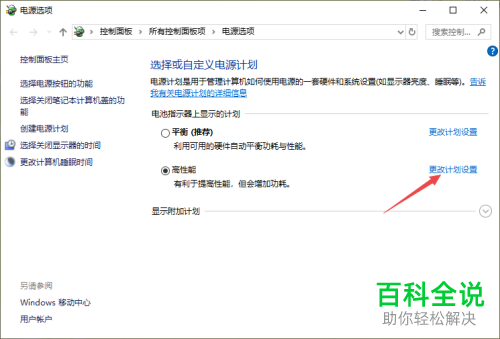
3. 第三步进入【编辑计划设置】页面后,根据下图箭头所指,点击【更改高级电源设置】选项。
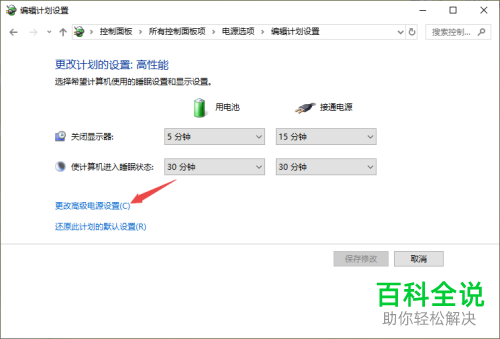
4. 第四步在弹出的窗口中,依次点击【无线适配器设置-节能模式】,接着根据下图箭头所指,将【使用电池、接通电源】设置为【最高性能】。
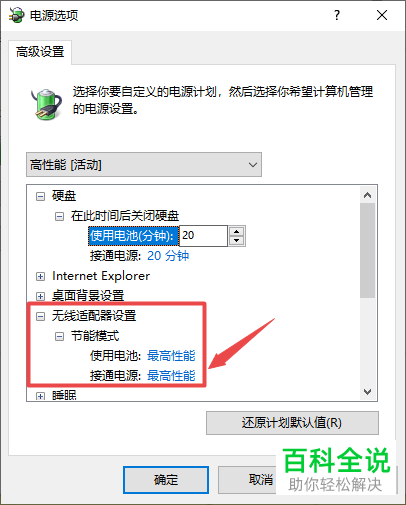
5. 第五步依次点击【PCI Express-链接状态电源管理】选项,接着根据下图箭头所指,将【使用电池、接通电源】设置为【关闭】。

6. 最后设置完成,根据下图箭头所指,点击【确定】选项即可。
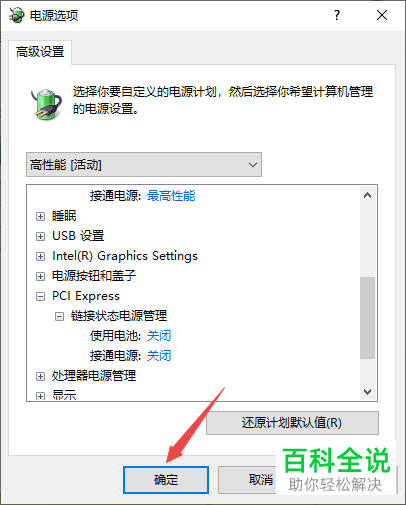
以上就是win10系统如何设置电源计划提高性能的方法。
赞 (0)

